制作一个可以随身携带的系统盘
前言
很多时候我们都无法离开电脑,无论是办公、学习还是娱乐。但是我们并不愿意一直背着沉甸甸的电脑,因为这样不仅占地方,而且还容易弄坏。这时,一个能够随身携带的系统就可以解决你的烦恼。只需一个U盘或硬盘,插上别人的主机就可以启动自己的系统,不仅小巧便携,更重要的是可以保护自己的隐私。

准备工作
准备好一个8G以上的U盘或硬盘(这里以硬盘作为演示)
一台可以联网的电脑
WinToGo软件(获取方式在文末)
开始实践
首先需要下载系统镜像。建议去MSDN网站下载,里面的镜像都是纯净的,没有任何捆绑。本教程以Win10为例,我们直接找到Win10系统镜像(版本按需选择,区别不大)。框住的部分就是下载链接,直接打开迅雷或者其他磁力下载软件就可以下载
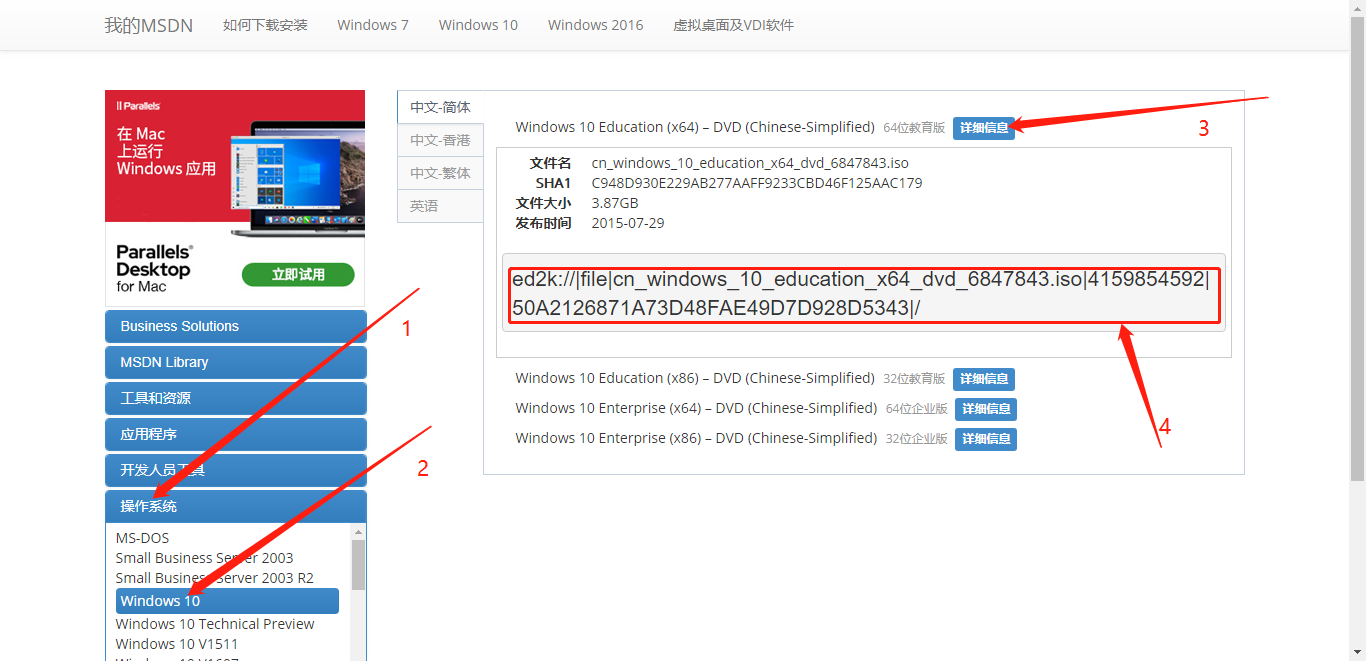
下载完成后先放一边备用
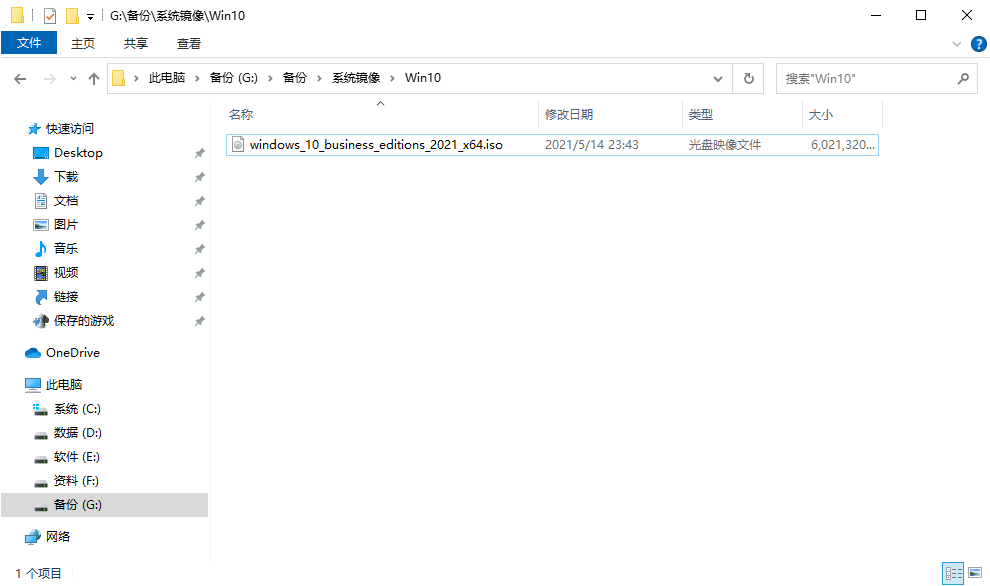
接下来需要安装WinToGo(安装过程极其常规,因此就不再详细描述)
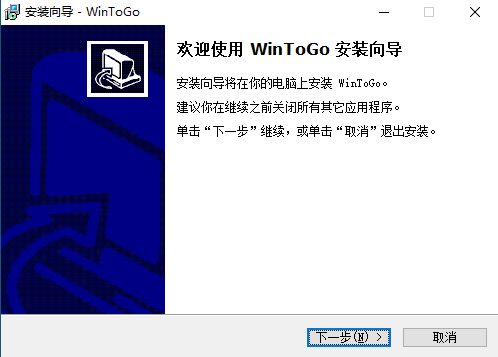
安装完成后,将U盘或硬盘插到电脑上,打开WinToGo,选择第二个,然后点击下一步
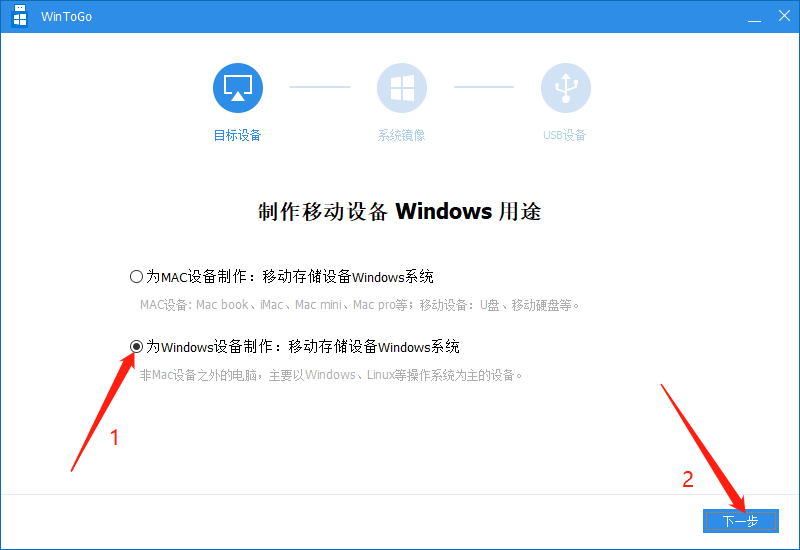
继续选择第二个,选择好镜像文件,然后点击下一步
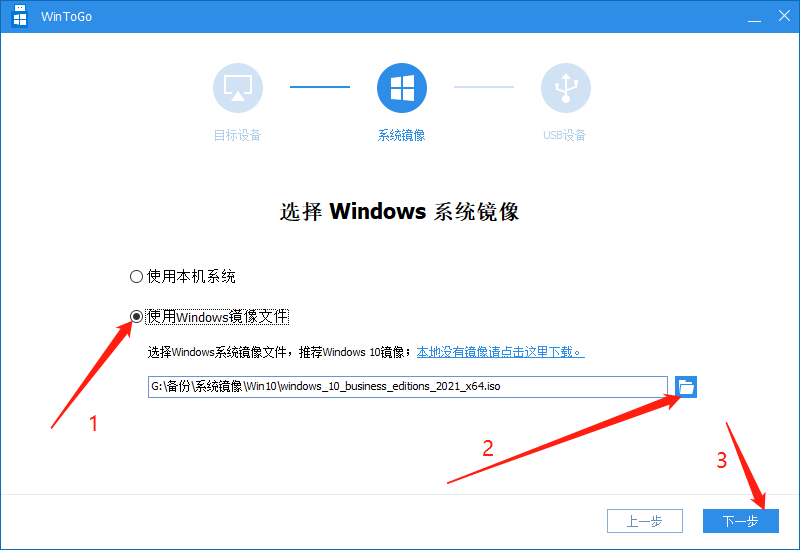
这里选择需要安装的U盘或硬盘(制作会清空里面所有资料,所以需要确保里面没有重要的文件),完成后点击开始制作
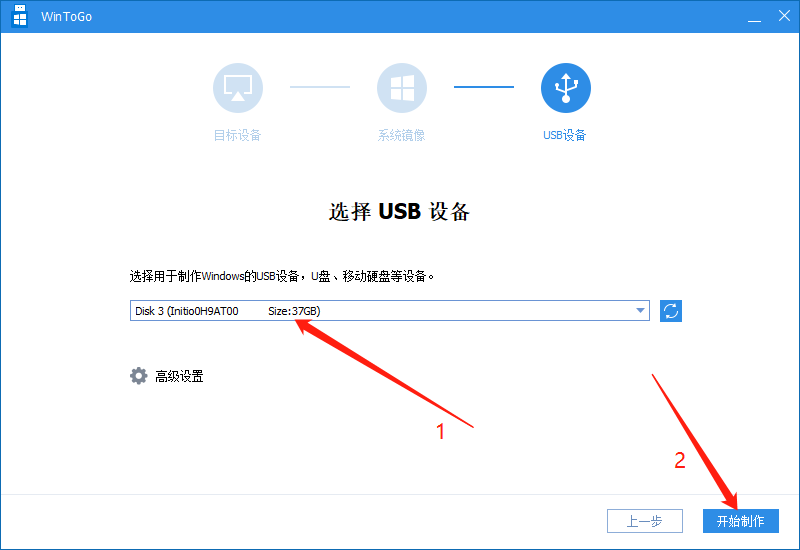
弹出提示,选择“是”开始制作
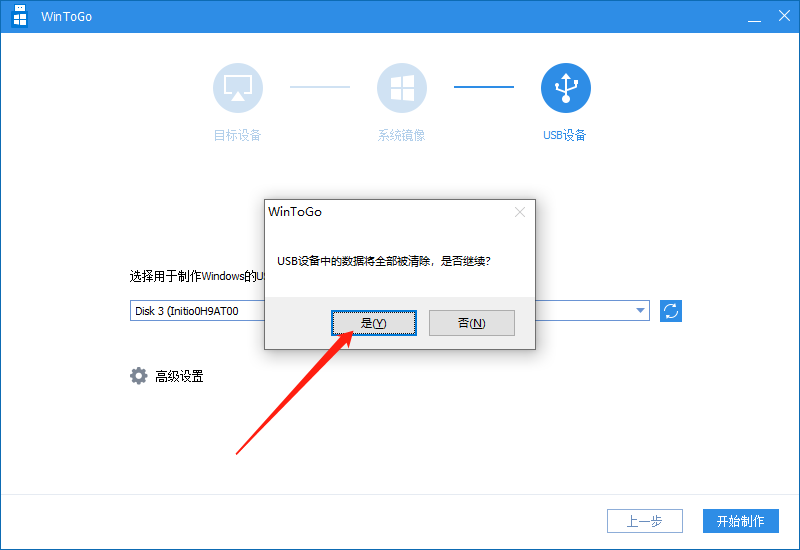
正在制作,耐心等待
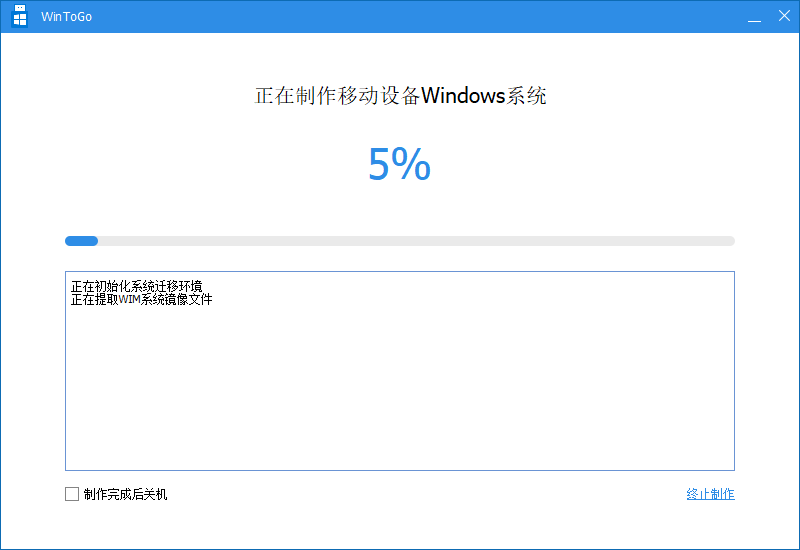
制作完成
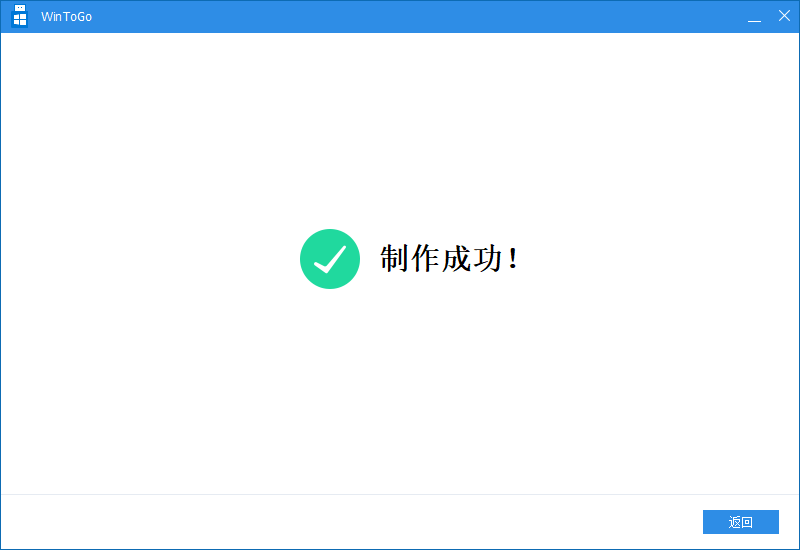
关闭软件,然后重启电脑,当出现电脑品牌的logo时连续快速按下启动快捷键(如果不知道自己电脑的启动快捷键请到后台回复关键词‘快捷键’),直到进入Boot页面,找到U盘或硬盘的启动项(前面带有USB字样的就是),选中后直接回车(如果找不到USB启动项请看文章末尾的注释部分)
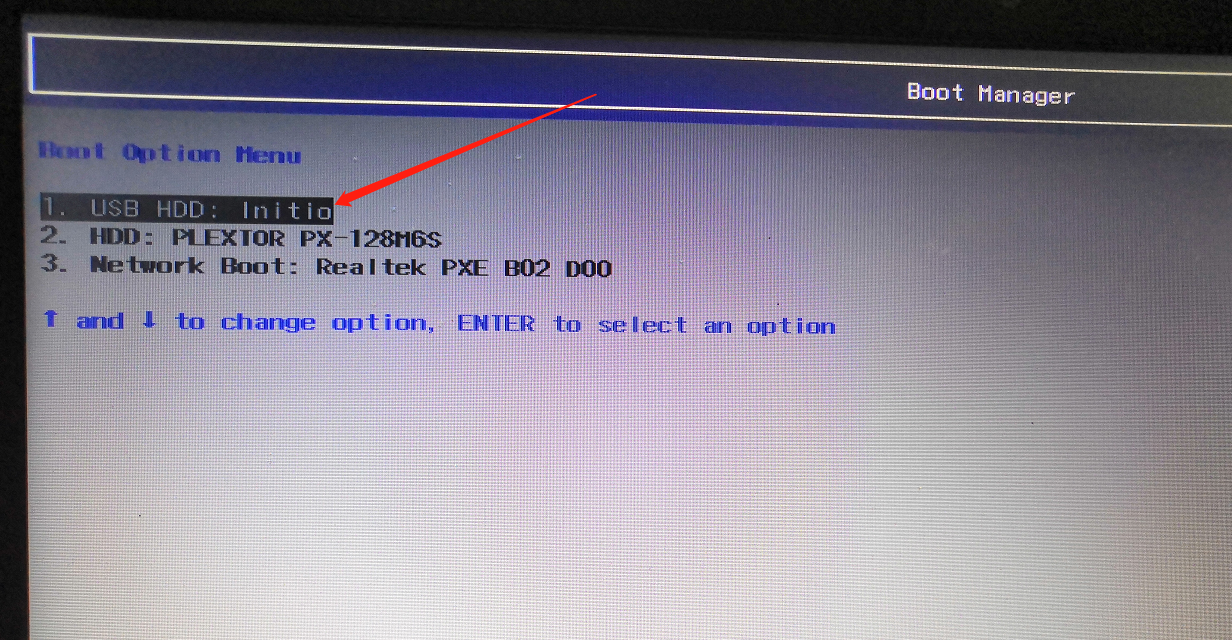
正常启动后会开始安装系统(安装在U盘或硬盘里,对本身的系统没有任何影响)
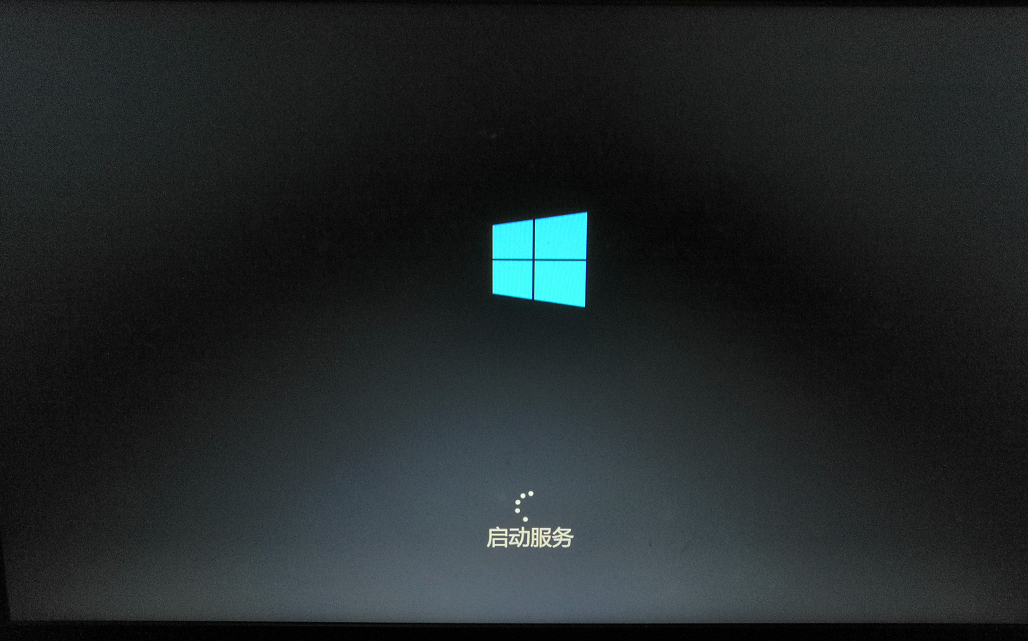
根据提示完成系统的初始设置
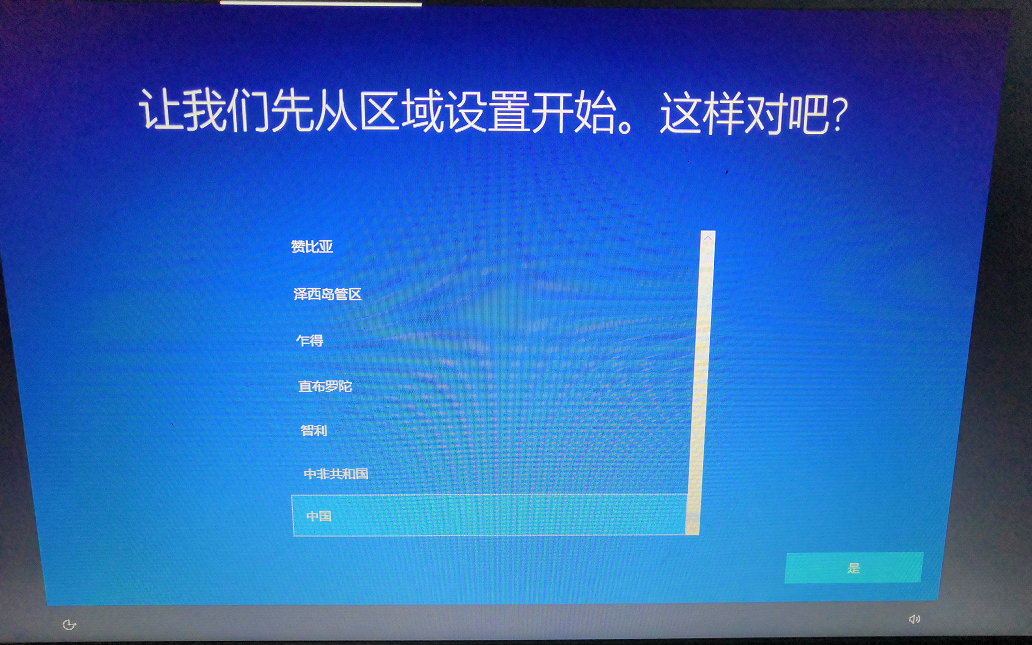
大功告成
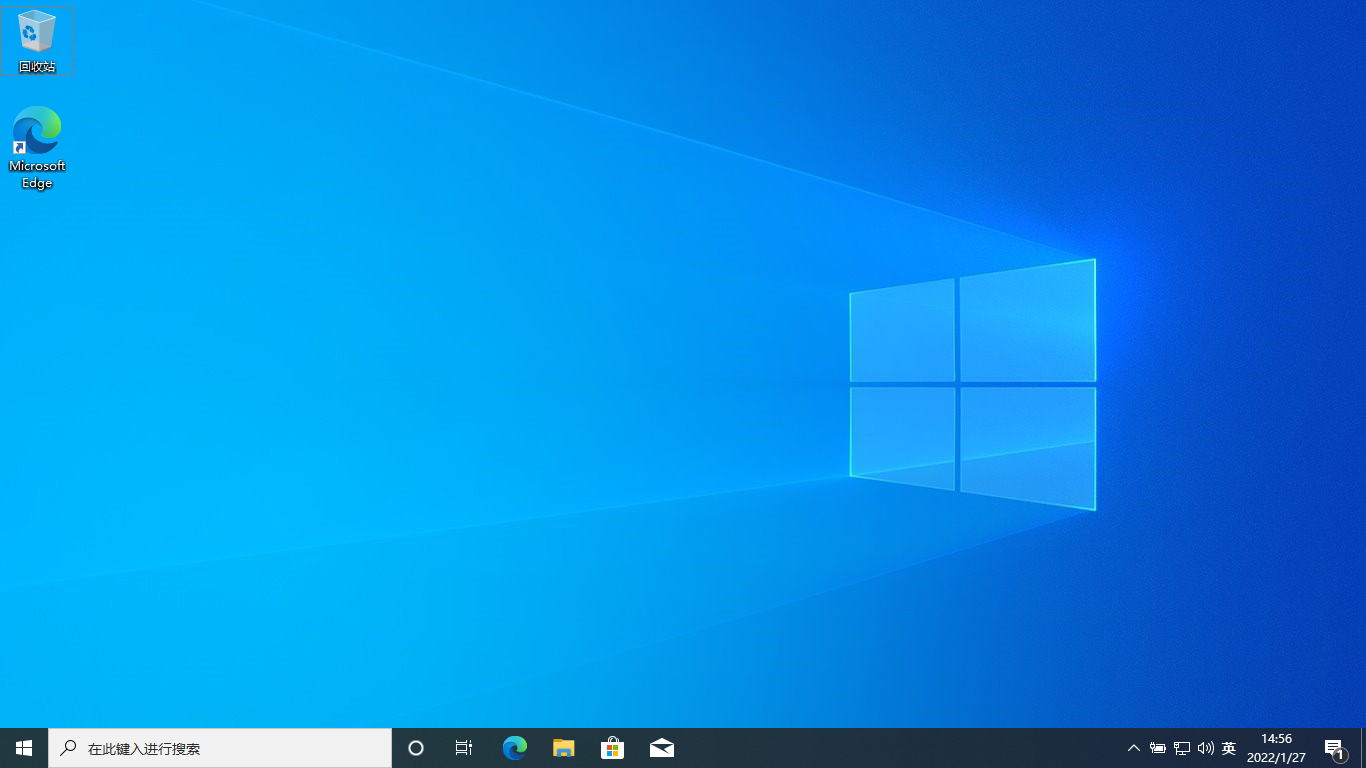
完成安装后就可以愉快地玩耍啦。
测试了一下,我的固态硬盘大约需要30s就可以完成系统的启动,而另一个机械硬盘则需要2分钟才能完成启动,U盘就更慢了,大概需要5分钟。所以应该怎么选大家都清楚了吧(因为是使用USB连接,所以再快的磁盘也不可能比得上电脑内置系统的启动速度,这点希望大家记住)
注释
如果找不到USB启动项,需要进入BIOS进行设置。电脑启动时连续快速按下BIOS快捷键(不知道自己电脑BIOS快捷键的请直接百度搜索),进入BIOS页面后,找到Boot选项,选中USB HDD,通过F6将其移动到第一启动项
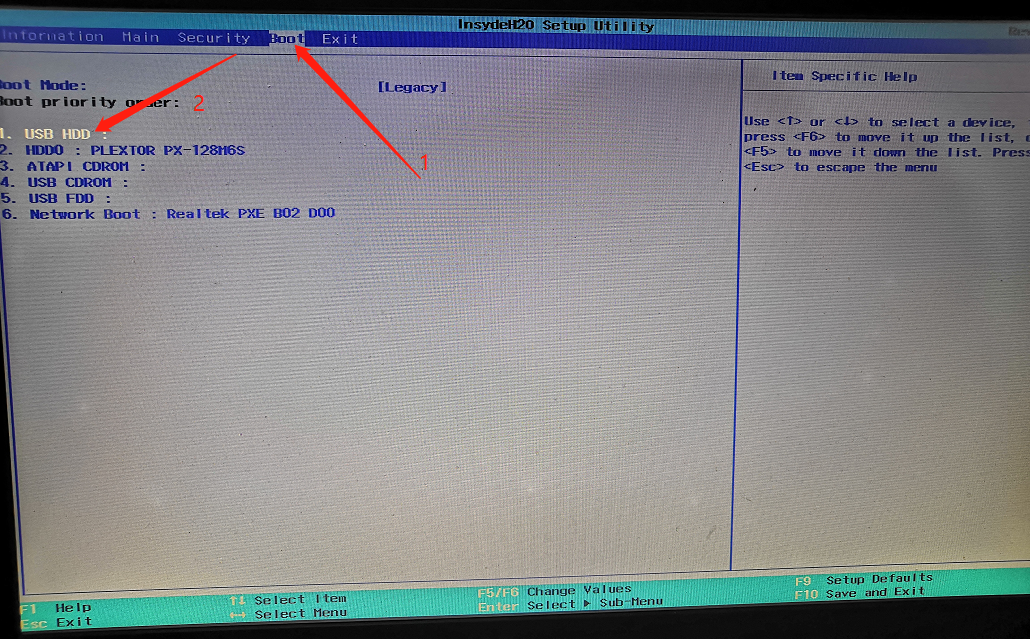
特别提醒:在启动U盘或硬盘的过程中可能会存在许多问题,如:你制作的系统引导模式为UEFI,而部分电脑只支持Legacy,这样就无法正常启动;电脑系统默认启用了安全启动模式,导致U盘启动项被禁用······ 由于篇幅有限,就不在这里详述解决方法,如果遇到难以解决的问题请在后台咨询或者在留言区留言。

配套资源
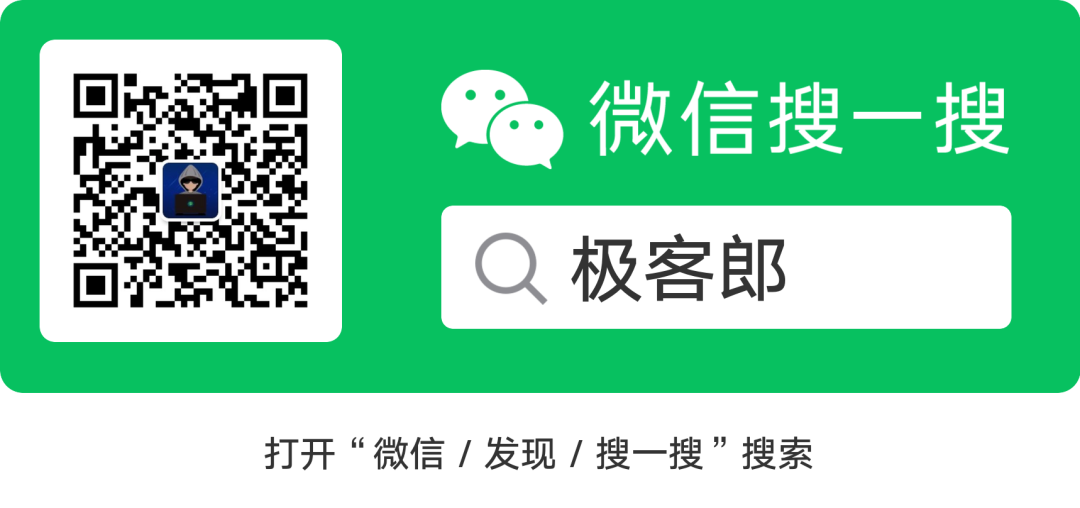
(部分素材来源于网络,如有侵权请联系作者删除)









